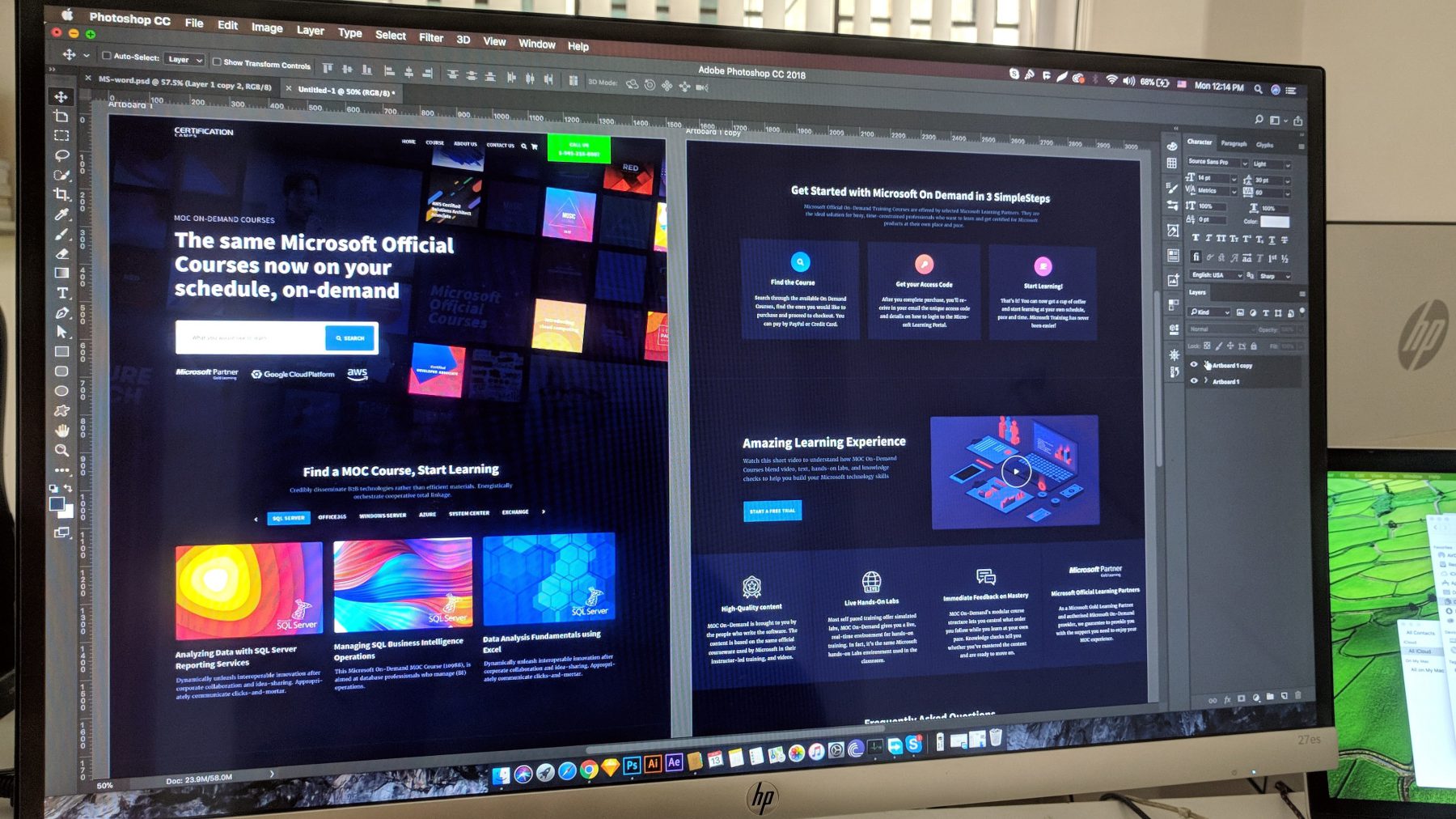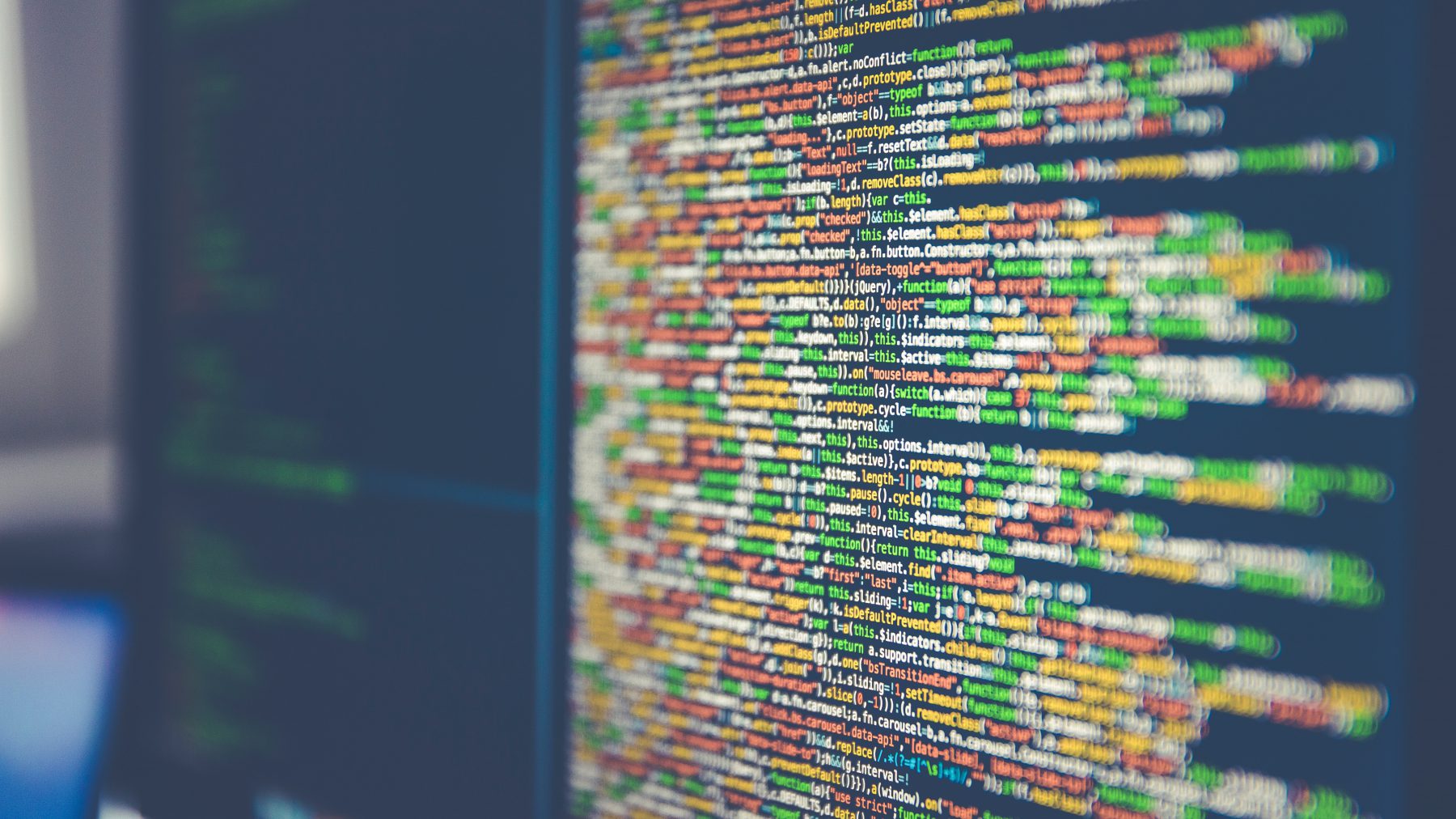架設網站的步驟其實非常容易,概念也淺顯易懂,但是細節卻有點小複雜。整個教學系列是使用 WordPress Bitnami 把網站架設在 Google Cloud Platform (GCP) 伺服器上。架設網站可以歸納為八個步驟: 在 GCP 上佈署 WordPress Bitnami (教學一) → 安裝 gcloud SDK (教學二) → 架設 FTP (教學二) → 更改預設密碼 (教學三) → 設定靜態 IP (教學三) → 設定 Domain Name (教學四) → 設定 SSL 加密連線 (教學五) → 建立子主題修改網站外觀樣式 (教學七) 本篇作為一個目錄將所有的 WordPress 教學文章整理起來,方便讀者直接參考需要的文章。 WordPress 快速架站指南 如果讀者已經熟悉 Linux Debian 指令、Apache 伺服器參數設定、WordPress...